在Word2007文档中,用户可以通过邮件合并中的信封功能创建用于为每个收件人寄送信函时所使用的信封。为了使所创建的信封更符合实际需求,用户可以设置信封选项,操作步骤如下所述:
第1步,打开Word2007文档窗口,切换到“邮件”功能区。在“开始邮件合并”分组中单击“开始邮件合并”按钮,并在打开的菜单中选择“信封”命令如图2011102212所示。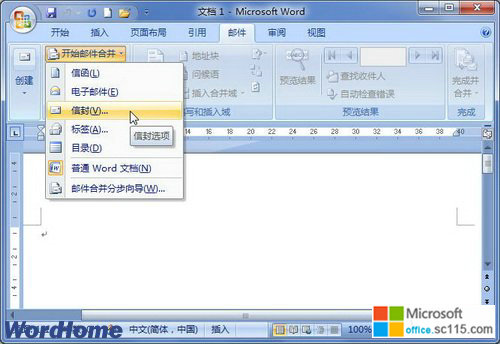
图2011102212 选择“信封”命令 第2步,在打开的“信封选项”对话框中,用户可以单击“信封尺寸”下拉三角按钮,在信封尺寸列表中选择标准信封尺寸或自定义尺寸。同时可以设置“收信人地址”和“寄信人地址”的字体,以及“收信人地址”和“寄信人地址”跟信封左边和上边的距离,如图2011102213所示。
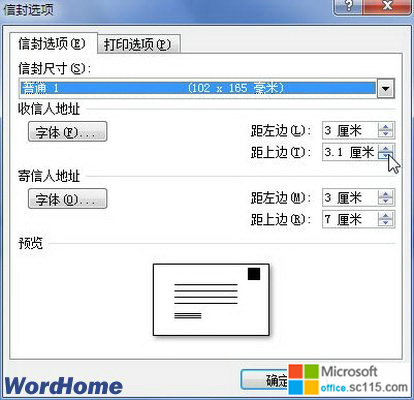
图2011102213 “信封选项”对话框 第3步,切换到“打印选项”选项卡,用户可以在此处设置信封的送纸方式。完成设置后单击“确定”按钮即可,如图2011102214所示。
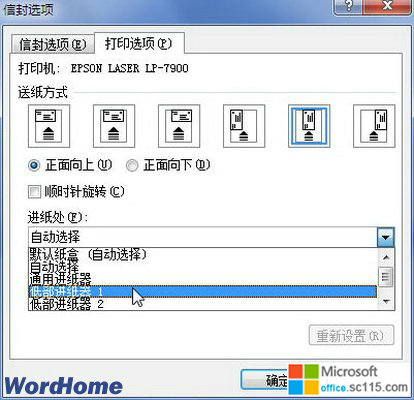
图2011102214 “打印选项”选项卡




